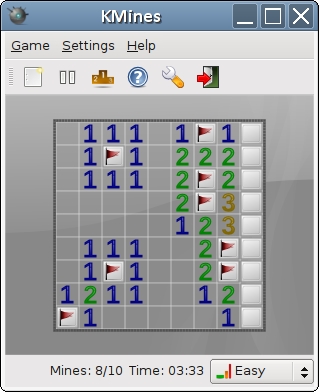Di vê gotarê de, em ê bi hûrgulî li ser gelek awayan bipeyivin da ku laptopek bi TV-yê ve girêbidin - hem bi karanîna wires û hem jî bi wireless. Di heman demê de, rêwerz dê di derheqê de ka meriv çawa dîmendera rastîn a li ser TV-yê ve girêdayî ye vesaz bike, kîjan vebijarkên ji bo girêdana wê çêtir e ku bikar bîne û derheqê nuwazeyên din de. Li jêr awayên pêwendiya wired in, heke hûn bala xwe di wireless de werdigirin, li vir bixwînin: Meriv çawa laptopê bi Wi-Fi re bi TV ve girêdide.
Whyima dibe ku ev pêdivî be? - Ez difikirim ku her tişt zelal e: lîstina li ser TV bi diagonalek mezin an temaşekirina fîlimê bêhempa bêtir xweş e ku li ser ekranek laptopek piçûk. Rêbername dê li ser laptopan bi Windows re, û her weha li ser Mac Macbook Pro û Air bicîh bikin. Di nav awayên pêwendiyê de - bi riya HDMI û VGA, bi karanîna adaptorên taybetî, û her weha agahdariya di derbarê girêdana wireless de.
Hişyarî: çêtir e ku hûn kabloyên li ser amûrên hatine guhertin û de-enerjîk werin girêdan da ku ji birînên dûr nekevin û xetereyên têkçûna pêkhateyên elektronîkî kêm bibin.
Girêdana laptopê bi TV-yê bi HDMI-ê awayê çêtirîn e

Inputên TV-yê
Hema hema hemî laptopên nûjen xwedî derketinek HDMI an miniHDMI (di vê rewşê de hûn ê hewceyê kabîneyek guncan hewce bikin), û hemî TV-yên nû (û ne ewqas) xwedî input HDMI ne. Di hin rewşan de, dibe ku hûn di nebûna yek ji wan celebên portê de li ser laptop an TV-ê hewceyê hewceyê adaptorên ji HDMI ji VGA an yên din in. Digel vê yekê, pêlên gelemperî yên ku di dawiya dawîn de du girêdanên cûda hene bi gelemperî kar nakin (li jêr binihêrin li pirsgirêkên pirsgirêka girêdana laptopê bi TV-yê ve girêdayî ye).
Whyima karanîna HDMI ji bo girêdana laptopê bi TV-ê çareseriyek çêtirîn e. Li vir her tişt hêsan e:
- HDMI têkiliyek dîjîtal e ku çareseriyên bilind piştgirî dike, di nav de FullHD 1080p
- Dema ku bi HDMI ve girêdayî ye, ne tenê wêne lê her weha deng jî tête veguheztin, ango, hûn ê bi navgîniya TV-yê dengan bibihîzin (bê guman, heke ev ne hewce be, hûn dikarin wiya bizivirin). Ew dibe ku kêrhatî be: ifi bibe eger ji hêla HDMI ve ji laptopek televîzyonê dengek neyê.

Porta HDMI li ser laptopê
Têkelî bixwe jî ne zehmet e: Porta HDMI li ser kabloya laptopê bi inputê HDMI ya televîzyona xwe bi kabloyek ve girêdin. Di mîhengên TV-yê de, çavkaniya nîşana têkildar hilbijêrin (ka wiya çawa bikin, bi modela taybetî ve girêdayî ye).

Li ser laptopê (Windows 7 û 8. Li Windows 10-ê, bi rengek piçûktir - resolutionawa guhartina çareseriya screenê di Windows 10 de), li ser devera vala ya sermaseyê rast-click bikin û "Resolution Screen" hilbijêrin. Di navnîşa pêşandan de hûn ê çavdêriya nû ve girêdayî bibînin, li vir hûn dikarin rêgezên jêrîn lihev bikin:
- Versiyona TV (bi gelemperî bixwebawer bixweber tê destnîşankirin)
- Vebijarkên ji bo nîşandanê wêneyek li ser TV-yê ye "Expand ekranan" (wêneyek cûda li du ekranan, yek berdewamkirina ya din), "Dîplomatên Duplîkate" an wêneyek li ser yek ji wan nîşan bide (duyemîn qefilandî).
Wekî din, dema ku hûn laptopê bi rêya HDMI bi TV-yê ve girêdidin, dibe ku hûn hewce bikin ku deng jî were sererast kirin. Ji bo vê kirinê, li ser îkonê dengê di devera ragihandina Windows de rast-klîk bikin û "Vebijarkên Playback" hilbijêrin.

Di navnîşê de, hûn ê ji bo dîmenderên Intel Audio, NVIDIA HDMI Output, an vebijarkek din bibînin, ku li derveyî hilberîna dengê HDMI-yê hevbigirin. Vê amûrê wekî xweya xwerû li rast bikin û li gorî tiştê rast hilbijêrin.
Pir laptopan di rêzikên jor de jî keysên fonksiyonên taybetî hene da ku ji bo ekranekê derkeve derveyî ekranekê, di rewşa me de, TV (heke keysên weha ji bo we nexebitin, wê hingê ne hemî ajokarên fermî û kargêrên hilberîner hatine saz kirin).

Ew dikare bişkokên Fn + F8 li ser laptopan Asus, Fn + F4 li ser HP, Fn + F4 an F6 li ser Acer, di heman demê de bi Fn + F7 re hevdîtin kir. Ew hêsan e ku meriv bişkokan bide nas kirin; wan sêwirana têkildar heye, mîna di wêneya li jor de. Di Windows 8 û Windows 10 de, hûn jî dikarin bi derketinên Win + P (bi kar tînin di Windows 10 û 8 de xebitînin) derkevin ser ekrana televîzyona derveyî.
Pirsgirêkên gelemperî dema ku laptopê bi TV-yê re bi HDMI û VGA ve girêdayî bike
Dema ku hûn laptopê bi TV-yê ve girêdidin bi telan, bi karanîna portên HDMI an VGA (an berhevkirinek ji wan re dema bikaranîna adaptor / veguherînan) bikar tînin, dibe ku hûn rastiya hevûdu rû bidin ku ev hemî wekî bendewariyê naxebite. Li jêr pirsgirêkên gelemperî hene ku dikare çêdibe û ew çawa çawa çareser bikin.
Nîşanek an tenê wêneyek ji laptopek li ser tv
Heke ev pirsgirêk pêk tê, heke hûn Windows 10 an 8 (8.1) hatine saz kirin, biceribînin ku bişkoja Windows (bi logo) + P (bi latînî) zext bikin û "Extend" hilbijêrin. Dibe ku wêne xuya dike.
Heke hûn Windows 7 hene, hingê rastê-li ser sermaseyê biçin mîhengên li ser ekranê û hewl bidin ku çavdêriya duyemîn diyar bikin û her weha "Extend" bicîh bikin û mîhengan bicîh bîne. Di heman demê de, ji bo hemî guhertoyên OS-yê, bicîh bikin ku çavdêriya duyemîn (bi şertê ku ew xuyang be) ji bo çareseriyek ku ew bê guman piştgirî dike.
Dema ku laptop-ê bi riya HDMI bi TV-yê ve girêdide, dengek tune, lê wêneyek heye
Heke her tişt dixuye ku dixebite, lê bê deng e, û adaptor nayên bikar anîn, û ew tenê kabîneyek HDMI ye, wê hingê biceribînin ka kîjan cîhaza playback ji hêla xwerû ve hatî saz kirin.
Nîşe: Heke hûn her celebek adapter bikar tînin, wê hingê ji bîr mekin ku deng nikare bi VGA ve were veguheztin, bêyî ku ev port li tenişta TV an laptop-ê hebe. Pêdivî ye ku hilberîna dengî bi rengek din ve were mîheng kirin, wek mînak, pergala peyvdaran bi riya derketina headphone (di vê rewşê de, ji bîr nekin ku amûrê bi playback têkildar li Windows-ê, di paragrafa jêrîn de destnîşan bikin).
Mafê-li ser îkonê dengê di devera agahdariya Windows-ê de rast bikin, hilbijêrin "Amûrên Playback." Di navnîşa cîhazên de li cîhê vala bitikînin-rast bikin û dîmenên cîhazên neqenc û veqetandî nîşan bidin. Ji kerema xwe heke di navnîşek de cîhaziyek HDMI-yê heye (dibe ku ji yekê zêdetir hebe). Li ser yek rastê bikirtînin (heke hûn dizanin kîjan yek) bi bişkojka rastê ya mişkikê rast bikin û "Bikaranîna wekî xwerû" bikar bînin.

Heke hemî amûr hatine veqetandin an jî di lîsteyê de amûrên HDMI tune ne (û ew jî di beşa adaptorên deng ên rêveberê cîhazê de wenda dibin), wê hingê mimkûn e ku hûn hemî ajokarên hewceyê yên ji bo motherboard ya laptop an karta vîdyoyê ya sazkirî nebin, divê hûn wan ji karbidestê bigirin. malpera hilberînerê laptopê (ji bo kartek grafîk a dîsker - ji malpera hilberînerê wê).

Di gava têkiliyê de pirsgirêkên bi kablo û adaptor
Ev jî hêja ye ku bifikirin ku pir caran pirsgirêkên bi girêdana bi televîzyonê re (bi taybetî jî heke derî û input ji hev cûda ne) ji hêla kabloyên an adapterên qalind ên kêşeyê têne. It ew ne tenê di qalîteyê de diqewime, lê di têkbirina fêmkirina ku kabloyek çînî ya bi "dawiya" cûda de bi gelemperî tiştek nehf e. E.E. ji we re adapter hewce dike, mînakek vê: Adapter HDMI-VGA.
Mînak, vebijarkek hevbeş - kesek kabloyek VGA-HDMI bikire, lê ew ne kar dike. Di pir rewşan de, û ji bo piraniya laptopan, kabloyek wusa dê tu carî kar neke, hûn hewceyê veguherînek ji analogê li îşaretê dîjîtal (an berevajî, bi viya ku hûn bi xwe ve girêdin) hewce dikin. Ew bi tenê ji bo bûyerên ku laptop bi taybetî piştgirî dide hilberîna dîjîtal bi rêya VGA piştgirî dike, û hema hema hema tune.
Laptopên xwe yên Apple Macbook Pro û Air bi TV -ya xwe ve girêdayî bikin

Adapterên Mini DisplayPort li Apple Store
Laptopên Apple-yê bi hilberînek Mini DisplayPort-ê tê. Ji bo ku hûn bi TV-yê ve girêdayî bibin, hûn ê hewce bikin ku adapterê maqûl bikirin, li gorî ku kîjan inputê li TV-ya we heye. Vebijarkên jêrîn li ser Store Apple (li cîhek din heye) hene:
- Mini DisplayPort - VGA
- Mini DisplayPort - HDMI
- Mini DisplayPort - DVI
Têkilî bixwe şehît e. Tişta ku tê xwestin ev e ku hûn pêlikan girêdidin û çavkaniya wêneya xwestî li ser TV-yê hilbijêrin.
Vebijarkên watedar more
Wekî din ji pêwendiya HDMI-HDMI, hûn dikarin vebijarkên din ên ji bo girêdana wired bikar bînin ku ji dîmenên ji laptopê ji TV-ê derxînin pêş wêneyan. Bi vegirtinê ve girêdayî, dibe ku ev vebijarkên jêrîn bin:
- VGA - VGA. Bi vê şêwazê têkiliyê, hûn neçar in ku ji bo derketina dengê ji TV-ê cuda bigerin.
- HDMI - VGA - heke TV tenê têketinek VGA hebe, wê hingê pêdivî ye ku hûn ji bo vê pêwendiyê adapterê guncan bikirin.
Hûn dikarin vebijarkên din ji bo girêdana wired texmîn bikin, lê min hemû yên herî gelemperî yên ku hûn herî pir jê re rûbirû dimînin navnîş kirin.
Girêdana bêbandor a laptop-ê bi TV-yê
Nûvekirin 2016: Li ser pêwendiya laptopê bi TV-yê bi rêya Wi-Fi, i.e., rêwerdanek berfireh û nûvekirî nivîsandiye (ji ya ku li pey). wireless: toawa meriv notebook bi Wi-Fi re bi TV-yê ve girêdide.
Laptopên nûjen ên bi Intel Core i3, i5 û i7 processor dikarin bi TV-yê û ekranên din ve girêdayî bi karanîna teknolojiya Intel Wireless Display. Wekî gelemperî, heke we Windows-ê li ser laptopê xwe ji nû ve neda, hemî ajokarên hewceyê ji bo vê berê li wir in. Bêyî tela, ne tenê wêneyê rezîliya bilind tête şandin, lê di heman demê de jî bêwate jî.

Ji bo girêdanê, hûn ê hewceyê ji bo televîzyonê qutikek set-top, an piştgiriya ji bo vê teknolojiyê ji hêla wergirê TV-yê ve bixwe. Ya paşîn ev e:
- LG Smart TV (ne hemî modelan)
- Samsung F-series Smart TV
- Toshiba Smart TV
- Gelek Sony Bravia TV
Mixabin, ez derfet nînim ku ez ceribandim û nîşan bikim ka ev hemî çawa çawa dixebite, lê rêwerzên berbiçav ji bo karanîna Intel WiDi ji bo bêbandorkirina laptopê û ultrabook bi TV re li ser malpera fermî ya Intel ev e:
//www.intel.ru/content/www/en/ru/architecture-and-technology/connect-mobile-device-tv-wireless.html
Ez hêvî dikim ku rêbazên ku li jor hatine destnîşankirin bes in ku hûn dikarin cîhazên xwe bi rengek rast ve girêdin.